发布时间:2024-11-18 15: 41: 00
很多朋友在使用Xshell连接交换机一直进不去 Xshell连接交换机console口时,都会遇到各种各样的问题,尤其是在配置交换机时。这种情况其实挺常见的,有时候一搞就搞不定,让人头大。不用怕,其实很多时候是因为一些小细节没注意,或者配置上出了点问题。知道了这些原因,解决起来并不复杂。今天我们就来聊聊这个问题,看看到底怎么才能顺利连接到交换机,搞定Xshell连接交换机的麻烦。
一、Xshell连接交换机一直进不去
很多小伙伴可能都会有这样的疑问:明明按步骤操作了,怎么就是进不去交换机?其实,别急,解决这个问题也有一些小窍门,很多时候是因为某些地方设置错了,或者没有注意到一些细节。
以下是这个问题的几个可能原因和解决方法:
先检查串口连接
最常见的问题之一就是串口线没接好。你要是通过USB转串口来连接交换机,记得检查适配器的驱动是不是安装好了,或者选对了COM端口。说白了,连接的物理层没问题,才能开始接下来的操作。
Console口没启用
有些交换机默认没有启用Console口。这时候你就得确认交换机的Console口是不是打开了。一般来说,可以在交换机的配置界面里查查,或者直接看硬件的配置,确保Console口正常工作。
波特率设置不一致
波特率设置错了,也是个大坑。一般来说,大部分交换机的Console口波特率是9600。如果你发现连接不上,首先确认Xshell里设置的波特率和交换机的波特率一致。不一致的话,肯定连接不上。
防火墙和安全设置
有时候,防火墙或者交换机本身的安全设置会影响到你的连接。尤其是你用SSH或者Telnet连接交换机时,如果防火墙把相关端口屏蔽了,那连接当然会失败。记得检查一下防火墙设置,确认端口开放。
解决了这些常见的配置问题之后,你就能顺利进入交换机,搞定Xshell连接交换机一直进不去的难题。

二、Xshell连接交换机console口
解决了无法连接的问题,接下来我们就说说怎么顺利通过Xshell连接交换机console口,进入交换机的命令行进行配置。Xshell的操作其实一点都不复杂,只要掌握了正确的步骤,就能轻松完成。
创建会话并选择串口连接
在Xshell里,创建新会话时,记得选“Serial”连接类型,然后选择正确的COM端口(一般是COM1或COM2),再设置波特率为9600。设置好之后,点击连接,Xshell就会试着连接交换机的Console口。
成功连接后输入用户名密码
如果连接成功,你就会看到交换机的登录界面。输入正确的用户名和密码后,就能进入交换机的命令行模式,开始配置了。这里你可以执行一些常用的命令,像是查看交换机版本、进入配置模式等。
执行常用命令
比如,你可以输入show version来查看交换机的版本信息,或者输入configure terminal进入配置模式进行修改。如果你是初学者,刚接触交换机配置,记得多查一下常用命令,熟悉起来会更加得心应手。
断开连接
配置完成后,记得保存你的修改。大部分交换机可以通过write memory来保存配置。保存后,输入exit退出命令行,或者直接关闭Xshell的窗口。
按这些步骤,你就能顺利完成Xshell连接交换机console口的连接,配置交换机也是手到擒来。
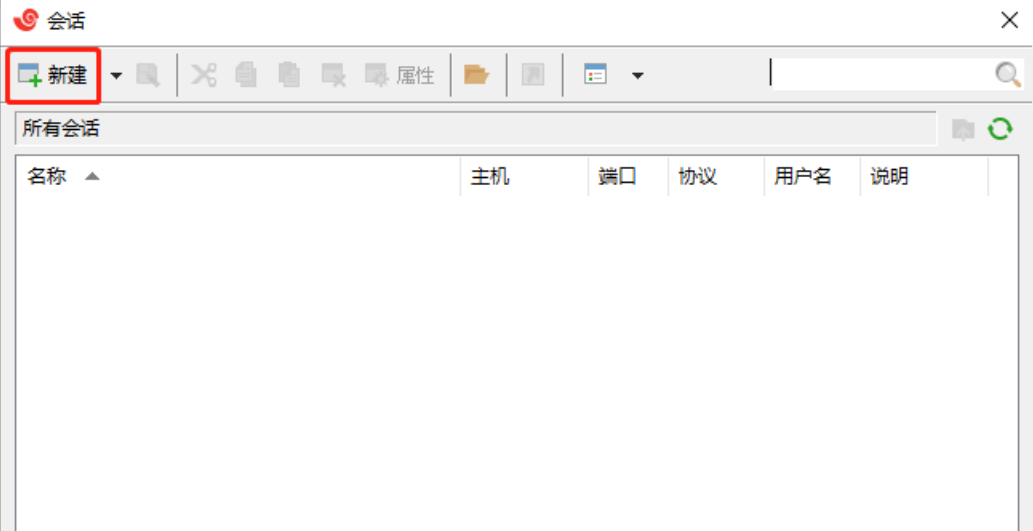
三、Xshell怎么复制文件到本地
除了配置交换机,Xshell还有一个特别实用的功能,那就是文件传输。假设你需要把交换机上的文件复制到本地,或者把本地文件传输到交换机上,Xshell也能轻松帮你搞定。
接下来介绍几种方法:
通过Xftp进行文件传输
Xftp是Xshell自带的一个文件传输工具,你只需要连接到交换机后,打开Xftp,就能看到交换机的文件系统。然后你就可以直接把文件拖到本地电脑,或者把本地文件上传到交换机,传输速度快而且安全。
使用SFTP命令进行文件传输
如果交换机启用了SFTP服务,你可以直接在Xshell中用SFTP命令来传输文件。在Xshell命令行输入SFTP,然后用get命令从交换机下载文件,或者用put命令上传文件到交换机。命令行操作对有经验的用户来说,非常高效。
通过SCP协议传输文件
另一种常见的文件传输方式是SCP协议。如果交换机支持SCP,你就可以在Xshell中通过SCP命令来快速传输文件。SCP的传输速度较快,适合传输大文件。
传输时的注意事项
在传输文件时,确保交换机和本地电脑的存储空间足够。如果存储不足,传输会失败。还有一点需要注意的是,文件的权限设置。如果文件权限不对,可能会导致传输失败或者无法读取,所以一定要确认权限设置正确。
通过这些操作,你就能轻松地完成Xshell怎么复制文件到本地的任务。Xshell不仅能帮助你配置交换机,还能在文件管理上给你带来很多便利。
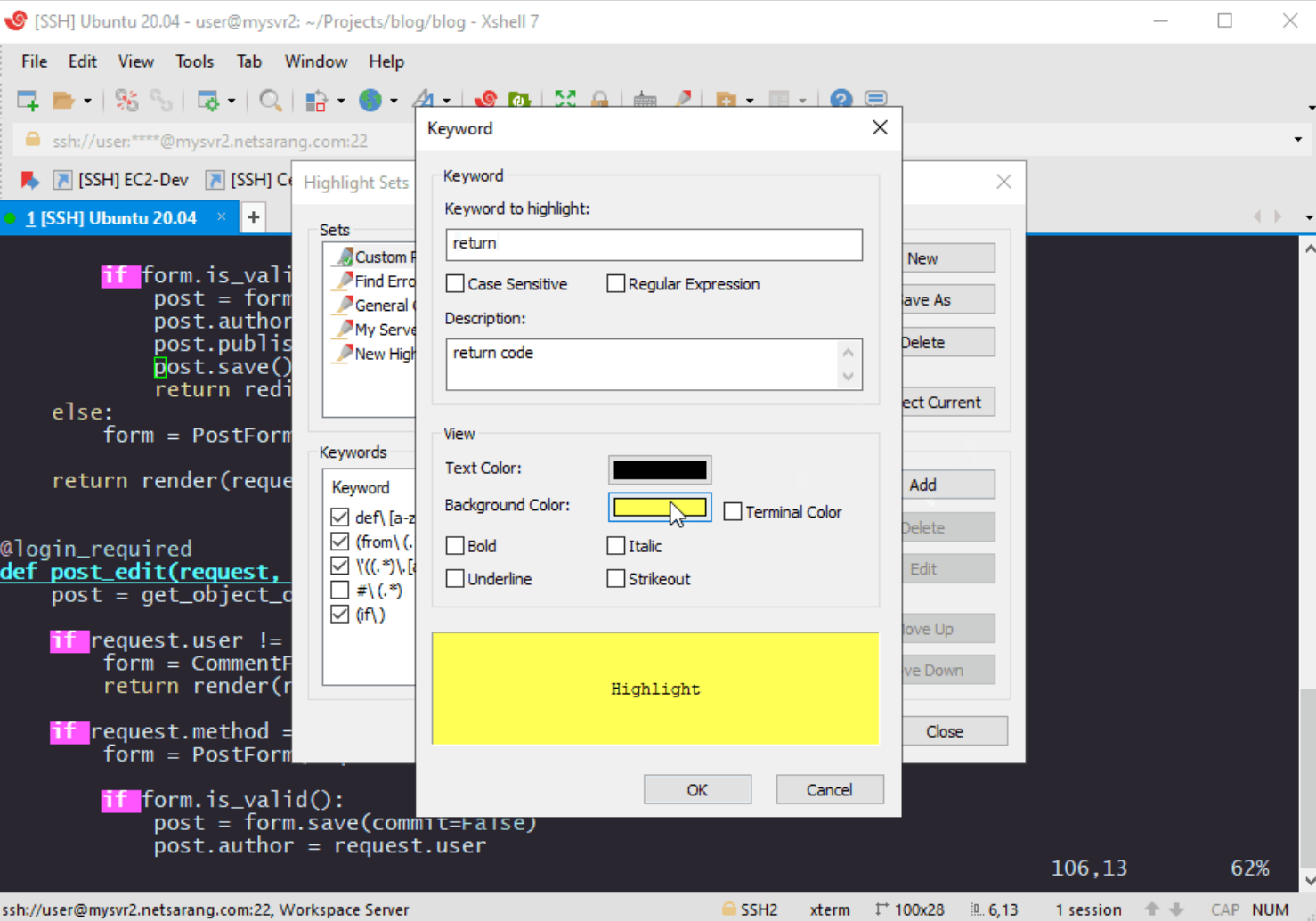
四、总结
通过今天的分享,相信大家对Xshell连接交换机一直进不去 Xshell连接交换机console口的问题有了更清晰的理解。只要掌握了正确的配置方法,不管是连接交换机还是传输文件,都能顺利搞定。希望大家在实际操作中能更加得心应手,快速解决问题,提高效率!
展开阅读全文
︾